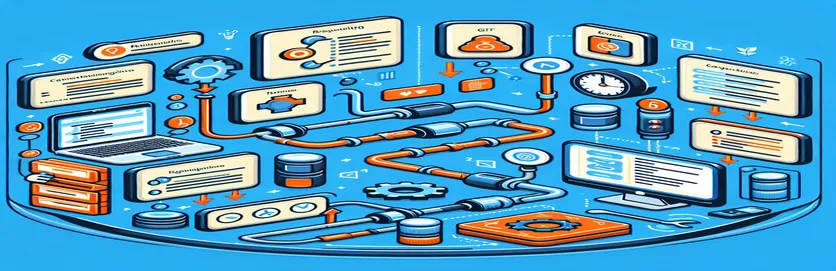Azure CI/CD பைப்லைன்களில் Git கட்டளை சிக்கல்களைப் புரிந்துகொள்வது:
Azure இல் CI/CD பைப்லைனை அமைப்பது உங்கள் வளர்ச்சி செயல்முறையை சீராக்கலாம், ஆனால் எதிர்பாராத விதமாக சிக்கல்கள் எழலாம். Git கட்டளைகள் முதல் கட்டத்தில் சரியாக வேலை செய்யும் போது ஒரு பொதுவான பிரச்சனை, ஆனால் பைப்லைனின் இரண்டாவது கட்டத்தில் தோல்வியடைகிறது. இந்த முரண்பாடானது உங்கள் பணிப்பாய்வுக்கு இடையூறு விளைவிக்கலாம்.
இந்த கட்டுரையில், Git கட்டளை முதல் கட்டத்தில் வேலை செய்தாலும், இரண்டாவது கட்டத்தில் ஏன் அங்கீகரிக்கப்படாமல் போகலாம் என்பதை ஆராய்வோம். சுமூகமான மற்றும் பிழை இல்லாத பைப்லைன் செயல்பாட்டை உறுதி செய்வதற்கான சாத்தியமான தீர்வுகளையும் நாங்கள் விவாதிப்போம். விவரங்களுக்குள் நுழைந்து இந்த சிக்கலைத் தீர்ப்போம்.
| கட்டளை | விளக்கம் |
|---|---|
| sudo apt-get update | உபுண்டுவில் தொகுப்புப் பட்டியலைப் புதுப்பிக்கிறது, தொகுப்புகளின் புதிய பதிப்புகள் மற்றும் அவற்றின் சார்புகள் பற்றிய சமீபத்திய தகவல்கள் உங்களிடம் இருப்பதை உறுதிசெய்கிறது. |
| sudo apt-get install -y git | உபுண்டு கணினியில் Git ஐ நிறுவுகிறது, உறுதிப்படுத்தலைத் தூண்டாமல், செயல்முறை ஊடாடாமல் இருப்பதை உறுதி செய்கிறது. |
| git config --global url."https://$(System.AccessToken)@dev.azure.com".insteadOf "https://orgname@dev.azure.com" | நிறுவனப் பெயருக்குப் பதிலாக அங்கீகாரத்திற்கான அணுகல் டோக்கனைப் பயன்படுத்த உலகளாவிய Git உள்ளமைவை அமைக்கிறது, Azure DevOps களஞ்சியத்திற்கான அணுகலை எளிதாக்குகிறது. |
| env: SYSTEM_ACCESSTOKEN: $(System.AccessToken) | வழங்கப்பட்ட அணுகல் டோக்கனுடன் சூழல் மாறி SYSTEM_ACCESSTOKEN ஐ அமைக்கிறது, Git செயல்பாடுகளின் போது பாதுகாப்பான அங்கீகாரத்தை அனுமதிக்கிறது. |
| vmImage: 'ubuntu-latest' | பைப்லைன் நிலைகளை இயக்குவதற்கு சமீபத்திய உபுண்டு மெய்நிகர் இயந்திரப் படத்தைப் பயன்படுத்துவதைக் குறிப்பிடுகிறது, இது ஒரு நிலையான மற்றும் புதுப்பித்த சூழலை உறுதி செய்கிறது. |
| displayName: 'Install and Configure Git' | பைப்லைன் படிக்கு மனிதர்கள் படிக்கக்கூடிய பெயரை வழங்குகிறது, பைப்லைனைப் புரிந்துகொள்வதற்கும் பராமரிப்பதற்கும் எளிதாக்குகிறது. |
அனைத்து நிலைகளிலும் Git கட்டளை கிடைப்பதை உறுதி செய்தல்
வழங்கப்பட்ட ஸ்கிரிப்ட்களில், Azure பைப்லைனின் இரண்டு நிலைகளிலும் Git நிறுவப்பட்டு சரியாக உள்ளமைக்கப்பட்டுள்ளதா என்பதை உறுதிப்படுத்த பல முக்கிய கட்டளைகளைப் பயன்படுத்துகிறோம். கட்டளை sudo apt-get update Ubuntu மெய்நிகர் கணினியில் தொகுப்பு பட்டியலை மேம்படுத்துகிறது, தொகுப்புகளின் சமீபத்திய பதிப்புகள் கிடைக்கின்றன என்பதை உறுதிப்படுத்துகிறது. இதைத் தொடர்ந்து sudo apt-get install -y git, இது Git ஐ ஊடாடாமல் நிறுவுகிறது, இது பைப்லைனில் பயன்பாட்டிற்கு கிடைப்பதை உறுதி செய்கிறது.
பயன்படுத்தி உலகளாவிய Git உள்ளமைவையும் அமைத்துள்ளோம் git config --global url."https://$(System.AccessToken)@dev.azure.com".insteadOf "https://orgname@dev.azure.com". இந்த கட்டளை URL இல் உள்ள நிறுவனத்தின் பெயரை மாற்றியமைத்து, அங்கீகாரத்திற்கான அணுகல் டோக்கனைப் பயன்படுத்த Git ஐ உள்ளமைக்கிறது. நிலையான அங்கீகாரத்தை உறுதி செய்ய இந்த அமைப்பு இரண்டு நிலைகளுக்கும் அவசியம். கூடுதலாக, சுற்றுச்சூழல் மாறி SYSTEM_ACCESSTOKEN வழங்கப்பட்ட அணுகல் டோக்கனுடன் அமைக்கப்பட்டுள்ளது, இது பாதுகாப்பான செயல்பாடுகளுக்கு முக்கியமானது. Git இன் கிடைக்கும் தன்மை மற்றும் உள்ளமைவுக்கு உத்தரவாதம் அளிக்க இரண்டு நிலைகளிலும் படிகள் மீண்டும் மீண்டும் செய்யப்படுகின்றன.
அசூர் பைப்லைன்களில் Git கட்டளை அங்கீகாரச் சிக்கல்களை சரிசெய்தல்
அசூர் பைப்லைன் உள்ளமைவுக்கான YAML ஸ்கிரிப்ட்
stages:- stage: FirstdisplayName: Firstjobs:- job: FirstdisplayName: Firstpool:vmImage: 'ubuntu-latest'steps:- script: |sudo apt-get updatesudo apt-get install gitgit config --global url."https://$(System.AccessToken)@dev.azure.com".insteadOf "https://orgname@dev.azure.com"displayName: 'Install and Configure Git'env:SYSTEM_ACCESSTOKEN: $(System.AccessToken)- stage: SeconddisplayName: Secondjobs:- job: SeconddisplayName: Secondpool:vmImage: 'ubuntu-latest'steps:- script: |sudo apt-get updatesudo apt-get install gitgit config --global url."https://$(System.AccessToken)@dev.azure.com".insteadOf "https://orgname@dev.azure.com"displayName: 'Install and Configure Git'env:SYSTEM_ACCESSTOKEN: $(System.AccessToken)
அஸூர் பைப்லைனின் அனைத்து நிலைகளிலும் ஜிட் கிடைப்பதை உறுதி செய்தல்
Git ஐ நிறுவுவதற்கும் கட்டமைப்புகளை அமைப்பதற்கும் பாஷ் ஸ்கிரிப்ட்
#!/bin/bash# First Stage Scriptsudo apt-get updatesudo apt-get install -y gitgit config --global url."https://$SYSTEM_ACCESSTOKEN@dev.azure.com".insteadOf "https://orgname@dev.azure.com"# Second Stage Scriptsudo apt-get updatesudo apt-get install -y gitgit config --global url."https://$SYSTEM_ACCESSTOKEN@dev.azure.com".insteadOf "https://orgname@dev.azure.com"
Git பல நிலை பைப்லைன்களில் கிடைப்பதை உறுதி செய்தல்
Azure இல் CI/CD பைப்லைனை அமைக்கும் போது, Git போன்ற அனைத்து சார்புகளும் எல்லா நிலைகளிலும் தொடர்ந்து கிடைப்பதை உறுதி செய்வது அவசியம். ஒவ்வொரு கட்டத்திலும் Git ஐ வெளிப்படையாக நிறுவி உள்ளமைப்பதன் மூலம் இதை அடைய முடியும். இதைச் செய்வதற்கான ஒரு வழி, தொகுப்புப் பட்டியலைப் புதுப்பித்து Git ஐ நிறுவும் ஸ்கிரிப்டைப் பயன்படுத்துவதன் மூலம், அது எந்த Git கட்டளைகளுக்கும் கிடைக்கும் என்பதை உறுதிப்படுத்துகிறது.
Git ஐ நிறுவுவதைத் தவிர, அங்கீகாரத்திற்கான அணுகல் டோக்கனைப் பயன்படுத்த அதை உள்ளமைப்பது முக்கியமானது. இந்த அமைவு களஞ்சியங்களை அணுகும்போது அங்கீகரிப்புச் சிக்கல்களைத் தவிர்க்க உதவுகிறது. பயன்படுத்தி git config கட்டளை, எந்த Git செயல்பாடுகளும் சரியான நற்சான்றிதழ்களைப் பயன்படுத்துவதை உறுதிசெய்து, தேவையான கட்டமைப்புகளை உலகளவில் அமைக்கலாம். நிலைத்தன்மையை பராமரிக்க ஒவ்வொரு கட்டத்திலும் இந்த உள்ளமைவு மீண்டும் செய்யப்பட வேண்டும்.
அஸூர் பைப்லைன் சிக்கல்கள் பற்றி அடிக்கடி கேட்கப்படும் கேள்விகள்
- இரண்டாவது கட்டத்தில் Git கட்டளை ஏன் தோல்வியடைகிறது?
- முதல் கட்டத்தைப் போலல்லாமல், இரண்டாவது கட்டத்தில் Git சரியாக நிறுவப்படாமல் அல்லது கட்டமைக்கப்படாமல் இருக்கலாம்.
- எனது பைப்லைனின் அனைத்து நிலைகளிலும் Git ஐ எவ்வாறு நிறுவுவது?
- கட்டளையைச் சேர்க்கவும் sudo apt-get install -y git ஒவ்வொரு கட்டத்தின் ஸ்கிரிப்ட் பிரிவில்.
- இதன் நோக்கம் என்ன SYSTEM_ACCESSTOKEN சுற்றுச்சூழல் மாறி?
- Azure DevOps உடன் Git செயல்பாடுகளை பாதுகாப்பாக அங்கீகரிக்க இது பயன்படுகிறது.
- ஒவ்வொரு நிலையிலும் Git ஐ கட்டமைக்க வேண்டியது அவசியமா?
- ஆம், Git கட்டளைகள் சரியான அங்கீகார முறையை அங்கீகரிக்கின்றன என்பதை உறுதிசெய்ய.
- எல்லா நிலைகளுக்கும் ஒரே ஒரு கட்டமைப்பை நான் பயன்படுத்தலாமா?
- இல்லை, நிலைகளுக்கு இடையே சூழல் மீட்டமைக்கப்படலாம் என்பதால் ஒவ்வொரு கட்டத்திலும் உள்ளமைவுகள் பயன்படுத்தப்பட வேண்டும்.
- உலகளாவிய அணுகல் டோக்கனைப் பயன்படுத்த Git ஐ எவ்வாறு அமைப்பது?
- கட்டளையைப் பயன்படுத்தவும் git config --global url."https://$(System.AccessToken)@dev.azure.com".insteadOf "https://orgname@dev.azure.com".
- நிறுவிய பிறகும் Git அங்கீகரிக்கப்படவில்லை என்றால் என்ன செய்வது?
- கணினியின் PATH மாறியில் நிறுவல் பாதை சரியாக அமைக்கப்பட்டிருப்பதை உறுதி செய்யவும்.
- Git ஐ நிறுவும் முன் நான் ஏன் தொகுப்பு பட்டியலை புதுப்பிக்க வேண்டும்?
- புதுப்பித்தல் Git இன் சமீபத்திய பதிப்பு அனைத்து சார்புகளுடன் நிறுவப்பட்டிருப்பதை உறுதி செய்கிறது.
- இந்த அமைப்புகளை நான் தானியங்குபடுத்த முடியுமா?
- ஆம், ஸ்கிரிப்டைப் பயன்படுத்தி நிறுவல் மற்றும் உள்ளமைவை தானியக்கமாக்குவது நிலைத்தன்மையை உறுதிசெய்து கைமுறைப் பிழைகளைக் குறைக்கிறது.
அஸூர் பைப்லைன்களில் ஜிட் கிடைப்பதை உறுதி செய்வதற்கான இறுதி எண்ணங்கள்
உங்கள் Azure பைப்லைனின் இரண்டாவது கட்டத்தில் Git கட்டளைகள் அங்கீகரிக்கப்படாத சிக்கலைத் தீர்க்க, ஒவ்வொரு நிலையிலும் Git ஐ வெளிப்படையாக நிறுவி உள்ளமைக்க வேண்டியது அவசியம். பயன்படுத்தி sudo apt-get install -y git Git கிடைப்பதை உறுதிசெய்து, உலகளாவிய கட்டமைப்புகளை அமைக்கிறது git config நிலையான அங்கீகாரத்தை பராமரிக்க உதவுகிறது. இந்தப் படிகள் உடனடிச் சிக்கலைத் தீர்ப்பது மட்டுமின்றி, எதிர்காலத்தில் இதுபோன்ற சிக்கல்களைத் தடுக்கவும், மென்மையான மற்றும் திறமையான CI/CD பைப்லைனை உறுதி செய்கிறது.
கூடுதலாக, சூழல் மாறிகளை அமைப்பது போன்றது SYSTEM_ACCESSTOKEN பாதுகாப்பான அங்கீகாரம் முக்கியமானது. இந்த நடைமுறைகளைப் பின்பற்றுவதன் மூலம், உங்கள் பைப்லைன் அனைத்து நிலைகளிலும் தடையின்றி இயங்குவதை உறுதிசெய்து, உங்கள் மேம்பாட்டு செயல்முறையை மிகவும் வலுவானதாகவும் நம்பகமானதாகவும் ஆக்குகிறது.